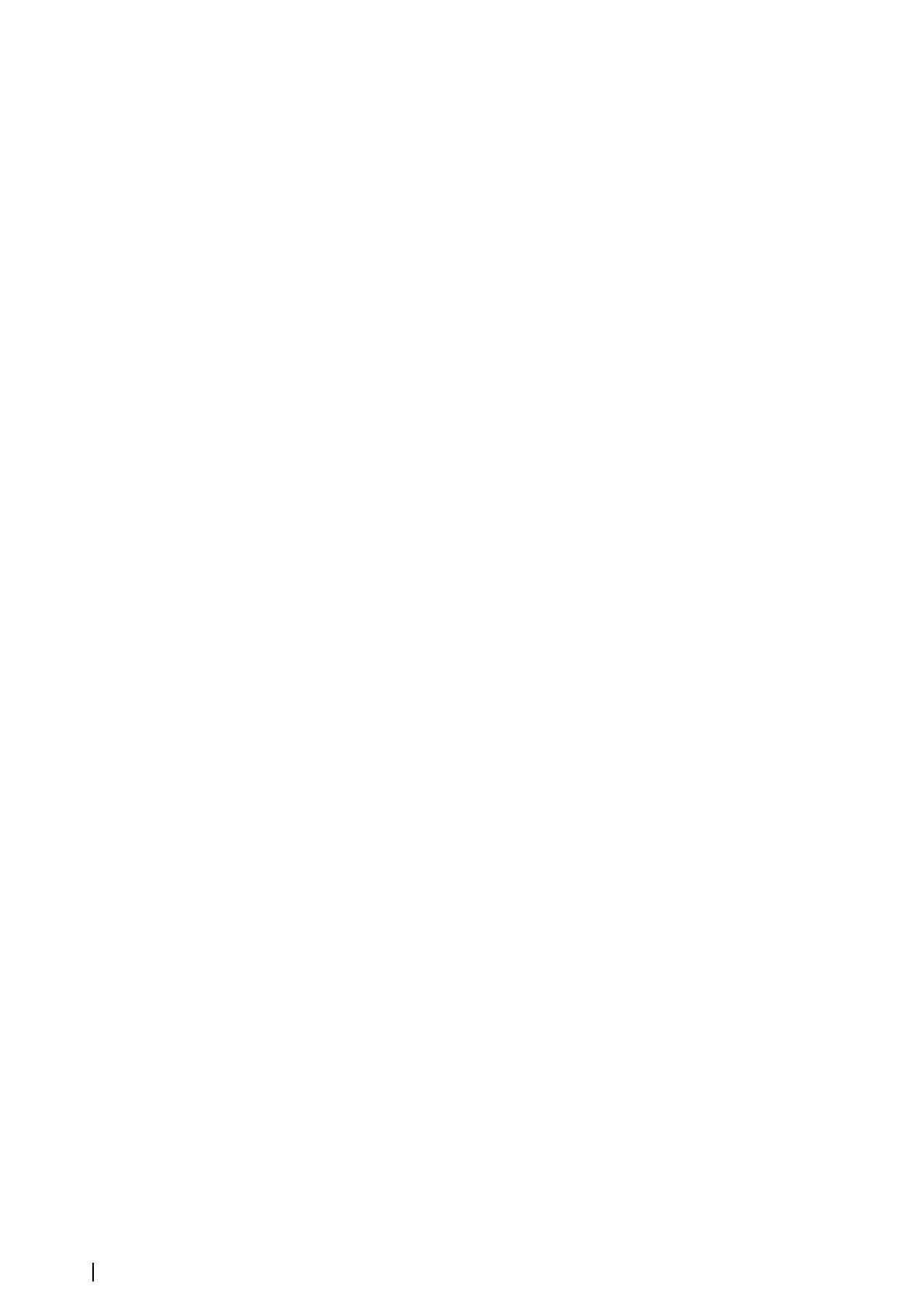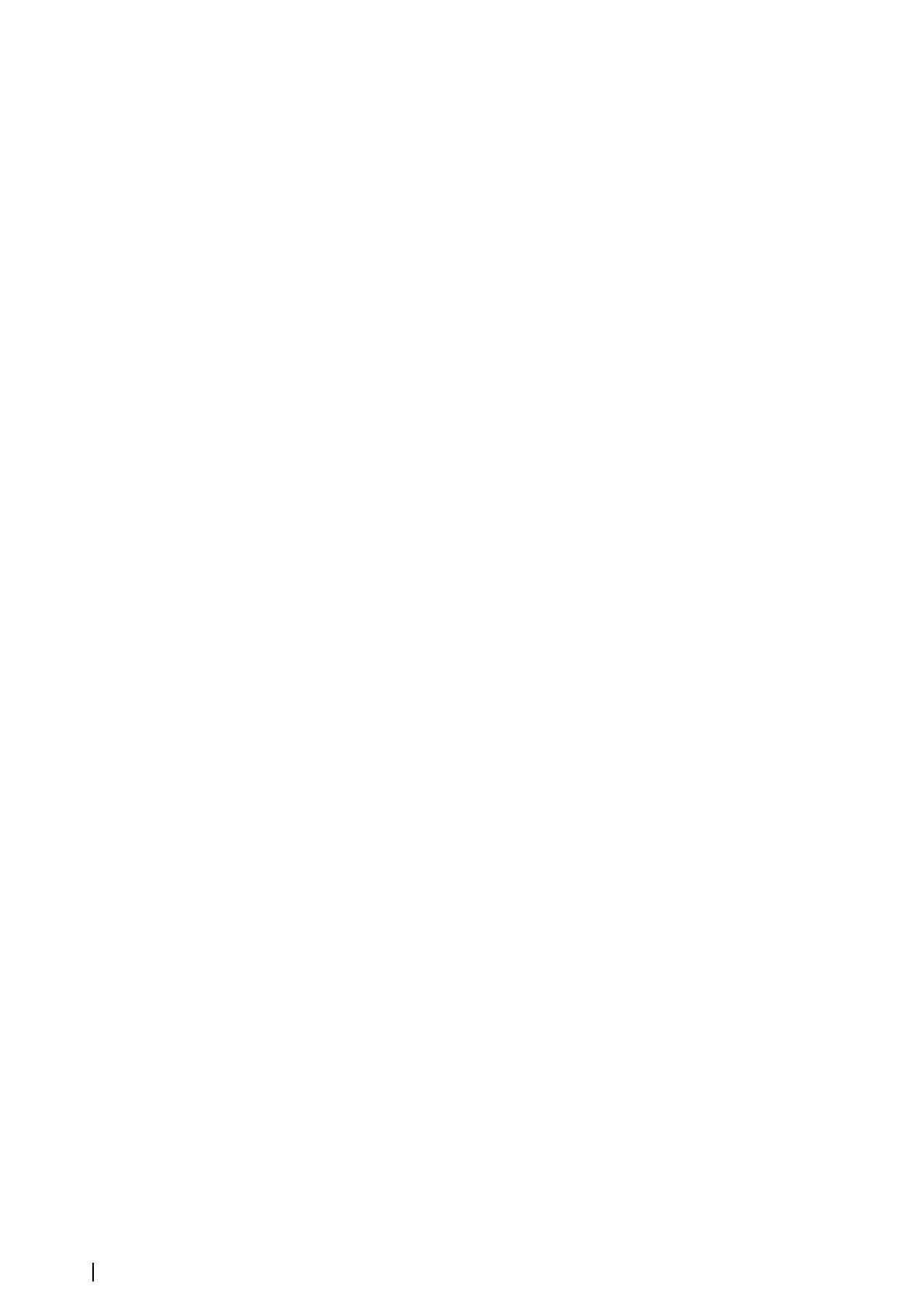
SmartCraft VesselView -integrointi
SmartCraft-tiedot voidaan näyttää ja vuorovaikutus on käytettävissä laitteen kautta, kun
verkkoon on liitetty Mercury Marine VesselView -tuote tai VesselView Link.
Mercury-kuvake tulee näkyviin Koti-sivulla, kun laite on käytettävissä. Mercury- ja Vessel
Control -painikkeet ovat käytettävissä hallintapalkin kautta. Hallintapalkin Mercury-painiketta
painettaessa näytössä näkyy moottorin ja veneen tiedot. Vessel Control -painiketta
painamalla näyttöön avautuu VesselView-järjestelmään liittyvät moottorin hallintalaitteet.
Kun ominaisuudet ovat käytössä, näyttö saattaa pyytää käyttäjältä perusmääritystietoja.
Jos haluat lisää tietoa määrityksistä, Mercury-sovellussivusta, näytetyistä Mercury-moottori- ja
venetiedoista sekä Vessel Control -ohjaimesta, lue VesselView-käyttöopas tai ota yhteys
moottorin toimittajaan.
Suzuki-mittaristo
Jos Suzuki-moottorin sovitin on käytettävissä NMEA 2000 -verkossa, Suzuki-moottorikuvake
lisätään aloitussivulle. Myös sivujen muokkauksen valintaikkunaan lisätään kuvake. Voit
näyttää Suzuki-mittariston koko sivun kokoisena ruutuna tai osana moniruutuista sivua.
Mittariston ulkoasu ja sisältö riippuvat valitun ruudun koosta. Digitaalisia mittareita on
mahdollista mukauttaa, lisätietoja on kohdassa "-ruudun mukauttaminen" sivulla 113.
Yamaha-moottoritietojen integrointimahdollisuus
Jos NMEA 2000 -verkkoon on liitetty yhteensopiva Yamaha-yhdysväylä, Yamaha-
moottorikuvake lisätään aloitussivulle. Myös sivujen muokkauksen valintaikkunaan lisätään
kuvake. Voit näyttää Yamaha-mittariston koko sivun kokoisena paneelina tai osana monen
paneelin sivua. Mittariston ulkoasu ja sisältö määräytyvät paneelin koon mukaan.
Jos Yamaha-järjestelmässä on Troll Control -tuki, uistelupainike lisätään hallintapalkkiin. Tällä
painikkeella voit ottaa uistelun hallinnan käyttöön tai poistaa sen käytöstä sekä säätää
uistelunopeutta.
Jos haluat lisää tietoa määrityksistä, Yamaha-paneelista ja näytetyistä tiedoista sekä Troll
Control -toiminnosta, lue Yamaha-käyttöopas tai moottorin valmistajan toimittama
käyttöopas.
FUSION-Link - integrointi
FUSION-Link —laitteet jotka on liitetty NMEA 2000 —verkkoon ovat ohjattavissa NSO evo3 —
järjestelmän kautta.
FUSION-Link —laitteet näkyvät erillisinä tietolähteinä audiotoimintoa käytettäessä. Muita
kuvakkeita ei ole käytettävissä.
Lisätietoja kohdassa "Audio" sivulla 114 .
FLIR-kameran integrointi
Jos Ethernet-verkossa on käytettävissä yhteensopiva FLIR M -sarjan kamera, voit näyttää
videon ja ohjata kameraa NSO evo3 -yksiköstä.
FLIR-kameraa ohjataan videopaneelista eikä aloitussivulla näy lisäkuvakkeita.
Lisätietoa on kohdassa "Video" sivulla 125.
BEP CZone -integrointi
Yksikkö voidaan integroida BEP:n CZone-järjestelmään, jota käytetään aluksen hajautetun
sähköjärjestelmän ohjaamiseen ja valvontaan.
CZone-kuvake on käytettävissä Työkalut-paneelissa aloitussivulla, kun CZone-järjestelmä on
käytettävissä verkossa.
CZone-järjestelmän mukana toimitetaan erillinen käyttöopas. Lue tästä oppaasta ja yksikön
asennusohjeesta lisätietoa CZone-järjestelmän asennuksesta ja määrittämisestä.
CZone-kojelauta
Kun CZone on asennettu ja sen asetukset on määritetty, Instruments -paneeleihin lisätään
CZone-kojelauta.
14
Johdanto | NSO evo3 Käyttäjän ohjekirja